Uređivanje teksta u PDF datotekama
Tijekom tijeka rada često trebate urediti tekst u PDF dokumentu. Na primjer, može biti priprema ugovora, poslovnih sporazuma, skup projektne dokumentacije itd.
sadržaj
Metode uređivanja
Unatoč mnogim aplikacijama koje otvaraju dotično proširenje, samo mali broj njih ima funkcije uređivanja. Razmotrimo ih dalje.
Pouka: Otvorite PDF
Prva metoda: PDF-XChange Editor
PDF-XChange Editor je dobro poznata multifunkcionalna aplikacija za rad s PDF datotekama.
Preuzmite PDF-XChange Editor s službene stranice
- Pokrenite program i otvorite dokument, a zatim kliknite polje riječi "Uredi sadržaj" . Otvorit će se ploča za uređivanje.
- Moguće je zamijeniti ili izbrisati tekst. Da biste to učinili, najprije ga označavamo pomoću miša, a zatim upotrijebite naredbu "Izbriši" (ako želite izbrisati fragment) na tipkovnici i upišite nove riječi.
- Da biste odredili novi font i vrijednost visine teksta, odaberite ga, a zatim naizmjenično kliknite polja "Font" i "Veličina fonta" .
- Boja fonta možete promijeniti klikom na odgovarajuće polje.
- Moguće je koristiti podebljano, kurzivno konture ili podcrtavanje teksta, također možete napraviti tekstualni indeks ili superscript. Da biste to učinili, upotrijebite odgovarajuće alate.


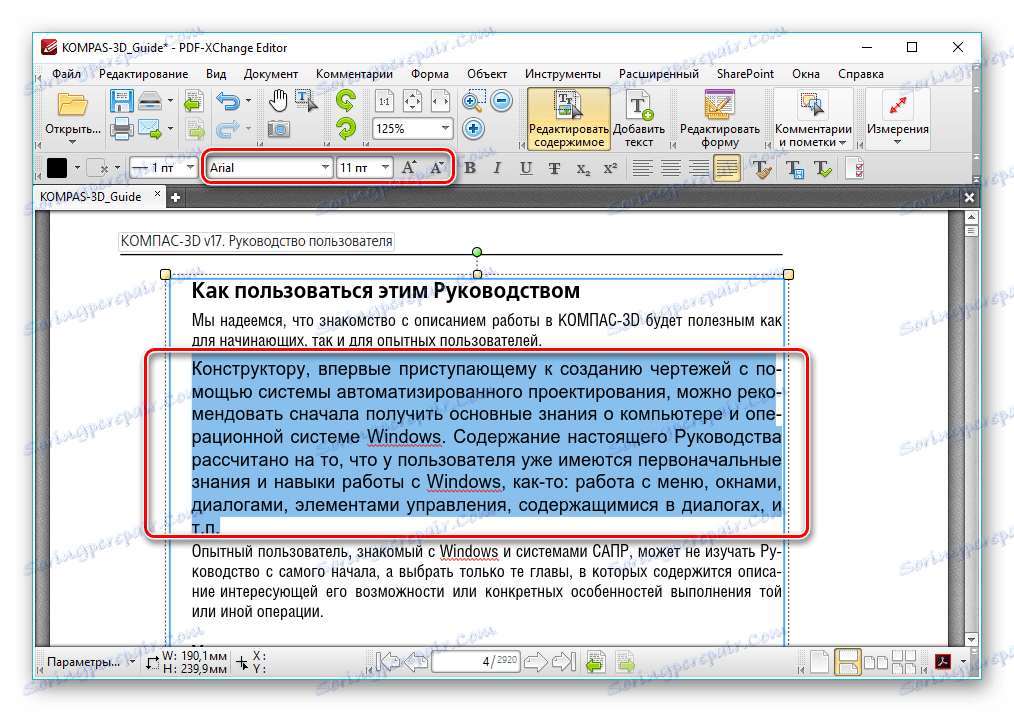
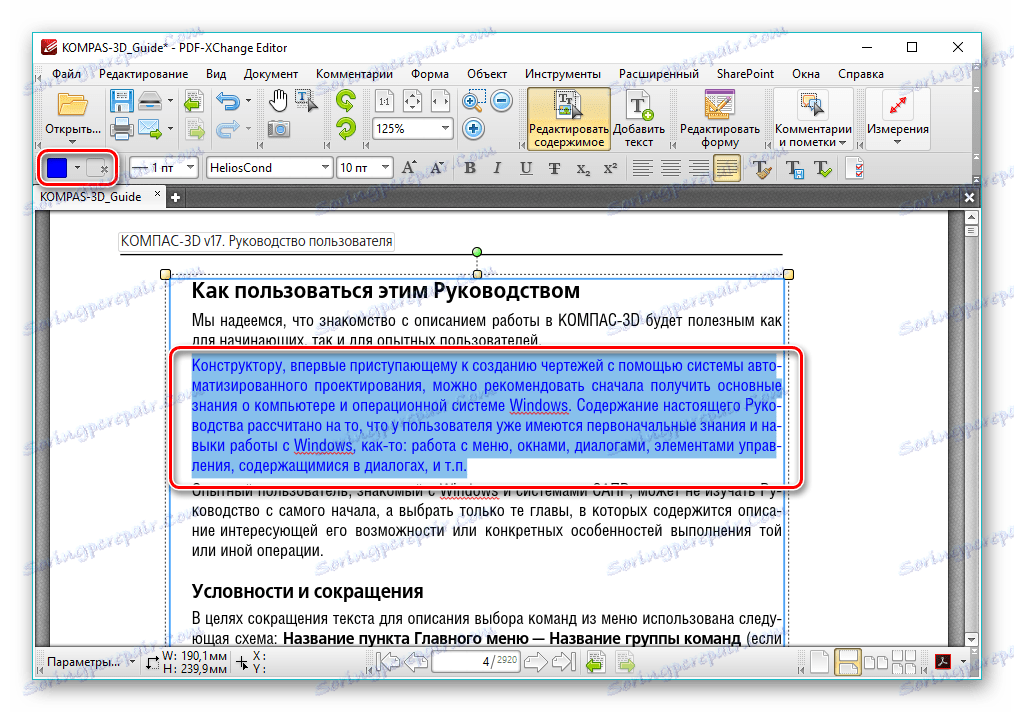
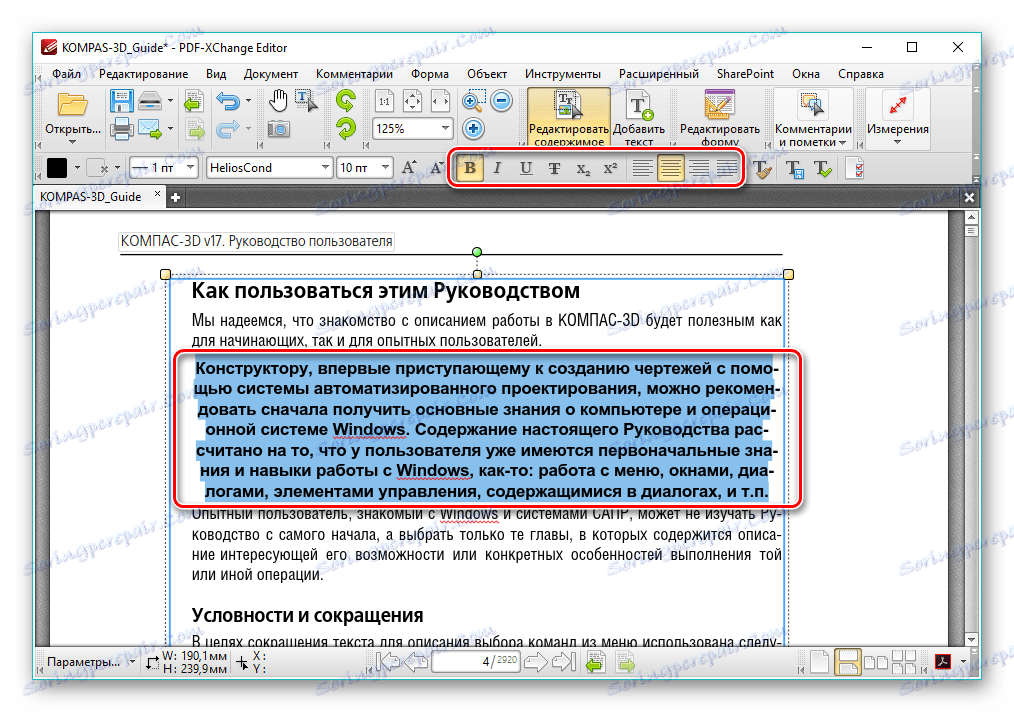
Druga metoda: Adobe Acrobat DC
Adobe Acrobat DC je popularni PDF editor s podrškom za usluge u oblaku.
Preuzmite Adobe Acrobat DC sa službene stranice
- Nakon pokretanja Adobe Acrobata i otvaranja izvornog dokumenta, kliknite polje "Uredi PDF" , koji se nalazi na kartici "Alati" .
- Zatim se tekst prepoznaje i otvara se traka s formatima.
- Možete promijeniti visinu boje, vrste i visine fonta u odgovarajućim poljima. Da biste to učinili, najprije morate odabrati tekst.
- Pomoću miša moguće je urediti jednu ili više rečenica dodavanjem ili uklanjanjem pojedinačnih fragmenata. Osim toga, možete promijeniti obris teksta, njegovo poravnanje s poljima dokumenta i dodati popis s grafičkim oznakama pomoću alata na kartici "Font" .
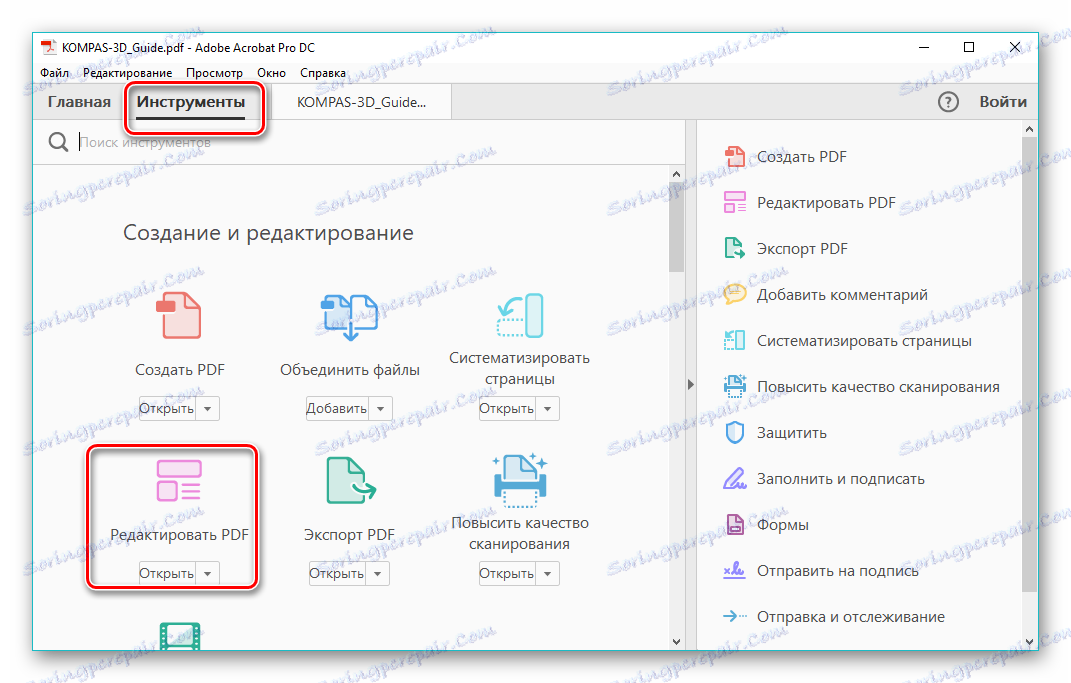
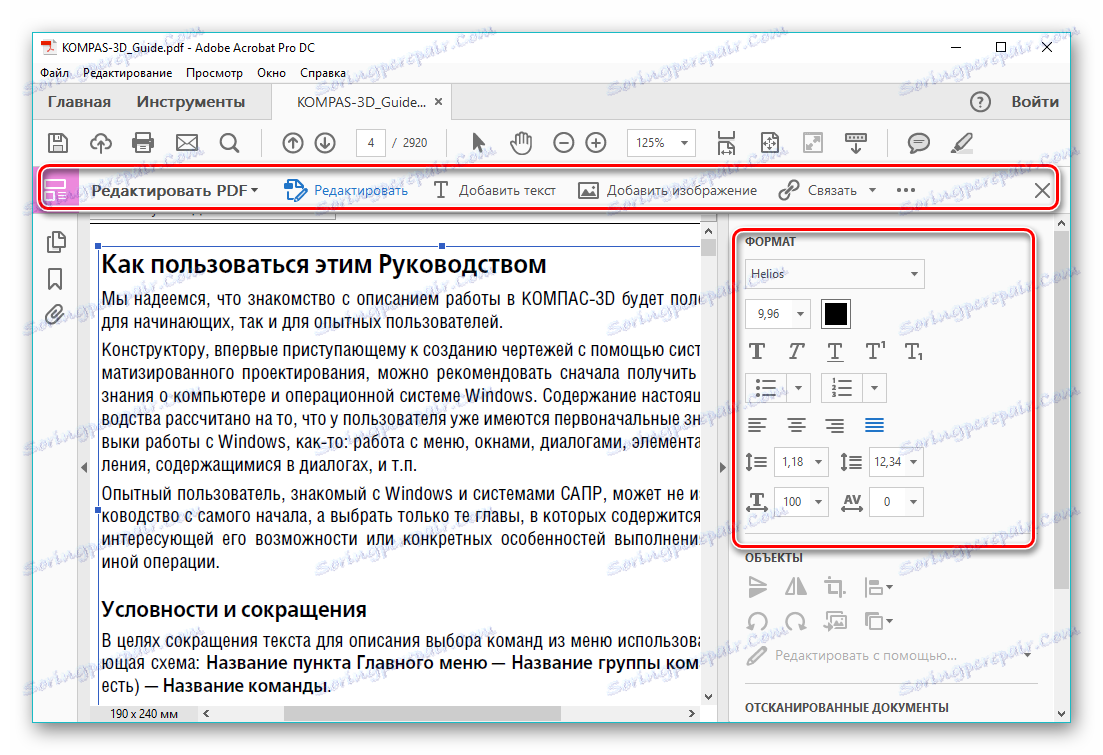
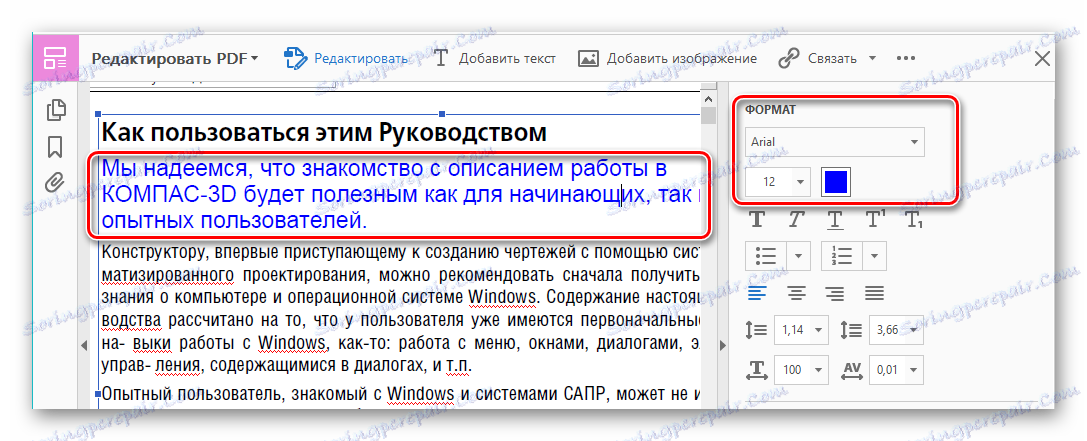
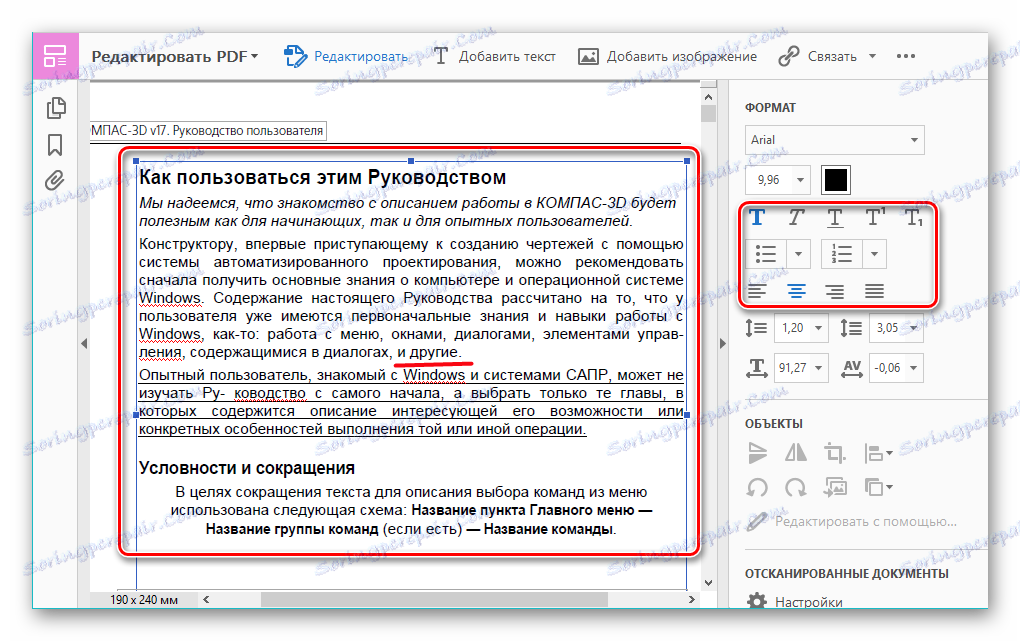
Važna prednost Adobe Acrobata DC je dostupnost funkcije prepoznavanja koja funkcionira vrlo brzo. To vam omogućuje uređivanje PDF dokumenata stvorenih iz slika bez pribjegavanja aplikacijama treće strane.
Treća metoda: Foxit PhantomPDF
Foxit PhantomPDF je poboljšana verzija poznatog preglednika PDF datoteka Foxit Reader ,
Preuzmite Foxit PhantomPDF s službene stranice
- Otvorite PDF dokument i idite na njegovu promjenu klikom na "Uredi tekst" u izborniku "Uredi" .
- Kliknite tekst s lijevom tipkom miša, nakon čega traka formata postaje aktivna. Ovdje u skupini "Font" možete promijeniti font, visinu i boju teksta, kao i njezino poravnanje na stranici.
- Moguće je u potpunosti i djelomično urediti fragment teksta, koristeći se mišem i tipkovnicom za to. U ovom primjeru prikazan je dodatak rečenici fraze "17 verzija" . Da biste demonstrirali promjenu boje fonta, odaberite drugi odlomak i kliknite ikonu u obliku slova A s debelom linijom ispod. Možete odabrati bilo koju željenu boju iz prikazane ljestvice.

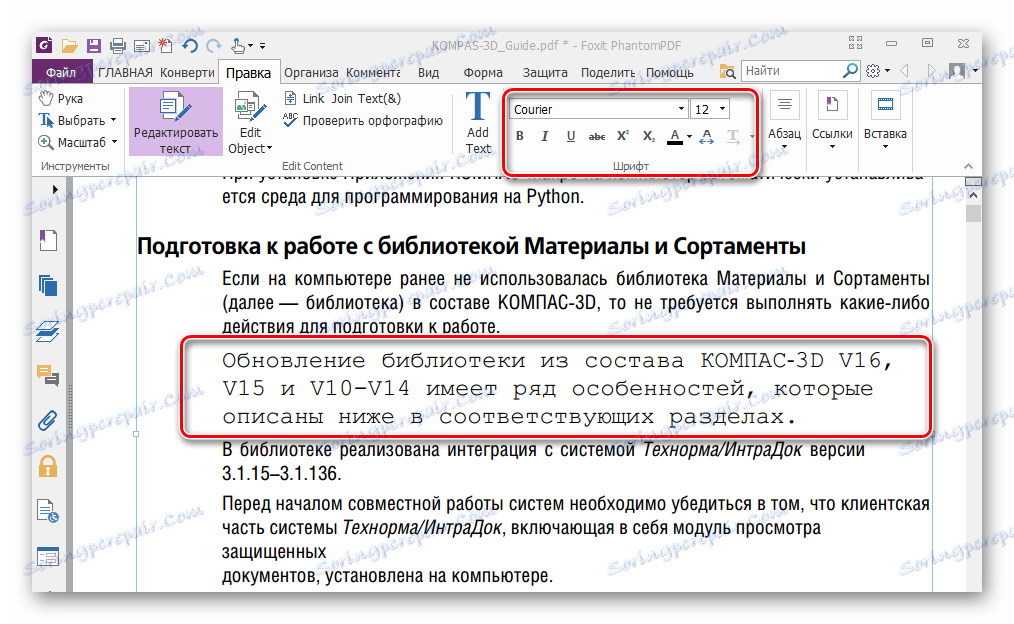
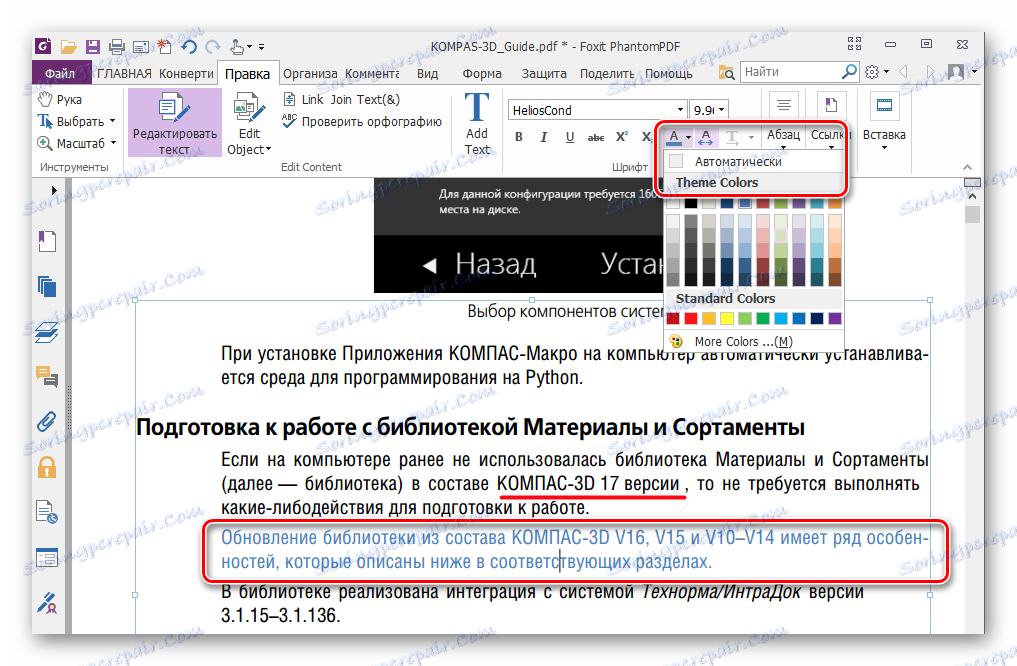
Kao i kod Adobe Acrobata DC, Foxit PhantomPDF može prepoznati tekst. Da biste to učinili, potreban vam je poseban dodatak koji program preuzima na zahtjev korisnika.
Sva tri programa izvrsni su u uređivanju teksta u PDF datotekama. Ploče za oblikovanje u svim razmatranim softverima imaju sličnost s onima u popularnim programima za obradu teksta, na primjer, Microsoft Word, Otvorite Office , tako da je rad u njima vrlo jednostavan. Opći nedostatak je da su svi raspoređeni na temelju plaćene pretplate. Istovremeno, za ove su aplikacije dostupne besplatne licence s ograničenom vrijednošću, koje su dovoljne za procjenu svih dostupnih značajki. Osim toga, Adobe Acrobat DC i Foxit PhantomPDF imaju funkciju prepoznavanja teksta koja olakšava interakciju s PDF datotekama stvorenim iz slika.